Möglichkeiten zur individuellen Integration von Dokumenten in onboard.
Dokumente einzeln in der Akte hochladen
Die digitale Mitarbeiterakte bietet ein umfangreiches Ablagesystem für Ihre Dokumente. Durch die individuelle Wahl der Ordner samt Unterordner können Sie dieses ganz flexibel auf Ihre Bedürfnisse anpassen.
Und so geht’s:
- Klicken Sie im Seitenmenü unter „Talentmanagement“ unter „Mitarbeiterakten“ auf den/die gewünschte/n Mitarbeiter*in
- Sie befinden sich nun auf der Übersicht
- Wechsel Sie zum Tab „Dokumente“
- Unterhalb der Ordnerstruktur finden Sie ein Upload-Feld
- Ziehen Sie die Datei für den Upload ins Feld oder wählen Sie das Dokument von Ihrem Gerät aus
- Wählen Sie einen Dokumenten-Ordner/Unterordner für die Ablage
- Alternativ:
Klicken Sie rechts unten auf den „+“-Button. Es öffnet sich das Pop-Up „Eintrag hinzufügen“, wo Sie das Dokument hochladen, benennen, einen Ordner für die Ablagen wählen und eine Erinnerung für die Dokumentenfälligkeit einstellen können. - Ggf. können die Dokumente via „Drag & Drop“ in einen anderen Ordner/Unterordner verschoben werden.
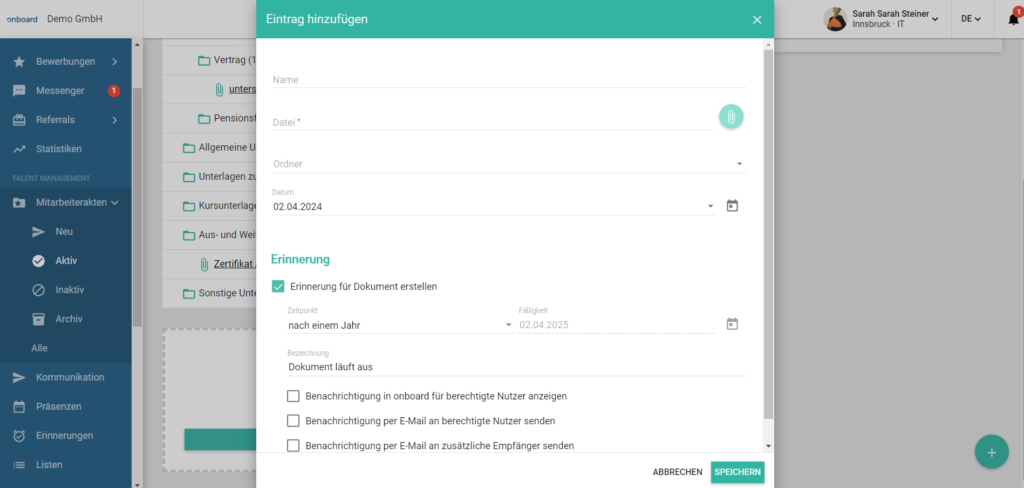
Mehrere Dateien gleichzeitig hochladen
Die Voraussetzung zur Verwendung dieser Import-Funktion ist die eindeutige Kennzeichnung der Dokumente, damit diese beim Import erkannt, der richtigen Mitarbeiterakte zugewiesen und im gewünschten Ordner abgelegt werden können. Als Referenz dient die italienische Steuernummer. Damit der Import korrekt durchgeführt werden kann ist es erforderlich, dass die identische Steuernummer sowohl als Dateiname sowie in der Mitarbeiterakte vorhanden ist.
Und so geht’s:
- Klicken Sie im Seitenmenü unter „Talentmanagement“ auf „Import/Export“
- Sie befinden sich nun auf der Import-Seite
- Klicken Sie unten rechts auf den „+“-Button
- Wählen Sie die Option „Dokumente“
- Das Pop-Up „Import“ öffnet sich
- Laden Sie hier Ihre ZIP-Datei oder Ihr (mehrseitiges) PDF hoch
Hinweis:
Im Dateiname muss die italienische Steuernummer des/der Mitarbeiters*in enthalten sein - Wählen Sie den Ordner für die Ablage
- Klicken Sie auf „Speichern“
- Die Datei wird nun überprüft
- Sobald die Überprüfung abgeschlossen ist erscheint ein graues Icon
TIPP: Das graue Icon bedeutet, dass die Datei hochgeladen und überprüft aber nicht importiert wurde - Klicken Sie auf den erstellten Eintrag in der Import Liste
- Hier können Sie überprüfen, ob alle Dateien richtig erstellt werden
- Klicken Sie auf „Importieren“
- Die Dokumente werden nun in die Ordner der entsprechenden Mitarbeiterakten gespeichert
- Je nachdem, wie viele Dokumente importiert werden, dauert der Prozess einen Moment. Sie sehen den Fortschritt an der Prozentanzeige
- Sobald der Import fertiggestellt wurde, erscheint das grüne Icon „Import erfolgreich“
Häufige Fragen
Ist ein individueller Dokumentenimport auch außerhalb von Italien möglich?
Da für den individuellen Import die italienische Steuernummer als eindeutige Referenznummer für die richtige Zuordnung zur Mitarbeiterakte benötigt wird, ist diese Funktion nur für Mitarbeiter*innen aus Italien möglich.
Wie kann ich meine Dokumentenordner anpassen oder neue hinzufügen?
In diesem Help Center Artikel finden Sie eine Anleitung, wie Sie Ihr Ordnersystem beliebig einzurichten können.
